Ukladanie naskenovaných údajov na pamäťovú kartu pomocou ovládacieho panela zariadenia
Naskenované údaje môžete pomocou ovládacieho panela uložiť na pamäťovú kartu.
 Dôležité
Dôležité
-
V nasledujúcich prípadoch nevyberajte pamäťovú kartu zo zariadenia:
-
počas skenovania,
-
pred uložením naskenovaných údajov.
-
-
Z bezpečnostných dôvodov odporúčame naskenované údaje uložené na pamäťovej karte pravidelne zálohovať na iné médium, aby ste sa vyhli neočakávaným stratám.
-
Nenesieme žiadnu zodpovednosť za poškodenie ani stratu údajov z akéhokoľvek dôvodu, a to ani počas záručnej lehoty.
-
Na obrazovke DOMOV (HOME) vyberte položku
 Skenovať (Scan).
Skenovať (Scan).Zobrazí sa obrazovka na výber umiestnenia uložených údajov.
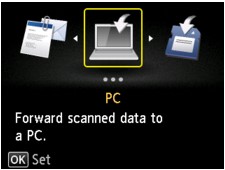
 Poznámka
Poznámka-
Ak sa na displeji LCD zobrazí pohotovostná obrazovka skenovania určená na odoslanie údajov do počítača pripojeného pomocou kábla USB, stlačením ľavého tlačidla Funkcia (Function) zobrazte obrazovku na výber umiestnenia uložených údajov.
-
-
Do zásuvky na kartu vložte pamäťovú kartu.
 Poznámka
Poznámka-
Ak vložíte pamäťovú kartu do zásuvky na kartu , skôr ako vyberiete možnosť Skenovať (Scan) na obrazovke DOMOV (HOME), zobrazí sa iná obrazovka ako Skenovať (Scan).
Ak sú na pamäťovej karte uložené súbory s fotografiami aj súbory PDF, zobrazí sa obrazovka s potvrdením. Na tejto obrazovke vyberte súbor, ktorý chcete vytlačiť.
Po stlačení tlačidla DOMOV (HOME) sa zobrazí obrazovka DOMOV (HOME).
-
-
Vyberte položku
 Pamäťová karta (Memory card) a stlačte tlačidlo OK.
Pamäťová karta (Memory card) a stlačte tlačidlo OK. -
Vyberte položku
 Uložiť na pamäťovú kartu (Save to memory card) a stlačte tlačidlo OK.
Uložiť na pamäťovú kartu (Save to memory card) a stlačte tlačidlo OK.Zobrazí sa pohotovostná obrazovka skenovania.
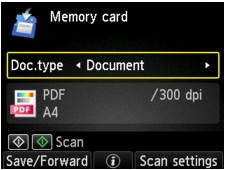
-
Pomocou tlačidiel

 vyberte typ dokumentu.
vyberte typ dokumentu.- Dokument (Document)
-
Originál na plochom predlohovom skle sa naskenuje ako údaje dokumentu s použitím nastavení zadaných v ponuke Nastav. sken. (Scan settings).
- Fotografia (Photo)
-
Originál na plochom predlohovom skle sa naskenuje ako fotografické údaje s použitím nastavení zadaných v ponuke Nastav. sken. (Scan settings).
-
Stláčaním pravého tlačidla Funkcia (Function) upravte nastavenia podľa potreby.
-
Umiestnite originál na ploché predlohové sklo.
 Poznámka
Poznámka-
Stlačením stredného tlačidla Funkcia (Function) môžete zobraziť postup pri umiestňovaní originálu.
-
-
Stlačením tlačidla Farebne (Color) nastavte farebné skenovanie alebo stlačením tlačidla Čiernobielo (Black) čiernobiele skenovanie.
Ak na obrazovke nastavení skenovania vyberiete v položke Ukážka (Preview) možnosť ZAP. (ON), po skenovaní sa na displeji LCD zobrazí obrazovka s ukážkou. Stlačením ľavého tlačidla Funkcia (Function) môžete originál znova naskenovať. Ak na obrazovke nastavení skenovania vyberiete v položke Formát (Format) možnosť PDF alebo Kompaktný PDF (Compact PDF), na obrazovke s ukážkou môžete stláčaním pravého tlačidla Funkcia (Function) otáčať skenovaný obrázok. Ukladanie spustite stlačením tlačidla OK.
-
Ak na obrazovke nastavení skenovania vyberiete v položke Formát (Format) nastavenie JPEG:
Zariadenie spustí skenovanie a naskenované údaje sa uložia na pamäťovú kartu.
-
Ak na obrazovke nastavení skenovania vyberiete v položke Formát (Format) nastavenie PDF alebo Kompaktný PDF (Compact PDF):
Po dokončení skenovania sa zobrazí obrazovka s potvrdením, či chcete pokračovať v skenovaní.
Ak chcete pokračovať v skenovaní, položte originál na ploché predlohové sklo a spustite skenovanie.
Ak už nechcete pokračovať v skenovaní, stlačte ľavé tlačidlo Funkcia (Function). Naskenované údaje sa uložia na pamäťovú kartu do jedného súboru PDF.
Pri skenovaní originálov bez prerušenia možno do jedného súboru PDF uložiť až 100 strán obrázkov.
Po dokončení skenovania zoberte originál z plochého predlohového skla.
 Poznámka
Poznámka-
Ak sa počas skenovania obrázkov pamäťová karta zaplní, možno uložiť iba obrázky, ktoré sú už naskenované.
-
Vo formáte údajov PDF aj JPEG možno uložiť až 2000 súborov s naskenovanými údajmi.
-
Priečinky a súbory s naskenovanými údajmi uloženými na pamäťovej karte majú nasledujúce názvy:
-
Názov priečinka: (prípona súboru: PDF): CANON_SC\DOCUMENT\0001
-
Názov priečinka: (prípona súboru: JPG): CANON_SC\IMAGE\0001
-
Názov súboru: poradové čísla začínajúce od SCN_0001.
-
Dátum súboru: 01/01/2013
-
-
-
Import naskenovaných údajov uložených na pamäťovej karte do počítača
Naskenované údaje uložené na pamäťovej karte naimportujte do počítača až po vykonaní niektorej z operácií uvedených nižšie:
-vypnutie a opätovné zapnutie zariadenia,
-vybratie a následné vloženie pamäťovej karty do zásuvky na kartu.


